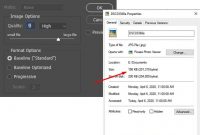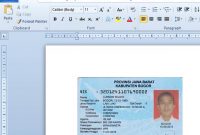Jika kita perlu membuat lingkaran merah pada foto baik untuk dibagikan ke sosial media atau membagikannya ke chat teman agar dia fokus ke lingkaran merah kita cukup menggunakan apikasi di handphone kita untuk membuatnya.
Sangat mudah untuk membuat lingkaran merah pada foto di handphone Android. Berikut ini cara membuat lingkaran merah dengan benar, kamu bisa melihat tutorial atau pada video dibawah ini:
Tutorial dengan PicSay:
- Download terlebih dahulu aplikasi PicSay Pro. Kita akan menggunakan aplikasi ini untuk mengedit gambar, aplikasi ini mudah digunakan dan gratis, silahkan download disini.
- Tekan Get A Picture. Buka foto yang ingin diberi lingkaran merah dengan menekan tombol tersebut.
- Buka foto yang akan di edit. Kalian bisa mengambil foto dari gallery atau memfoto ulang untuk diberi lingkaran merah nantinya.
- Tekan Effect. Menu ini yang nanti berfungsi untuk mengedit foto dan menambahkan lingkaran.
- Pilih Paint. Inilah menu untuk membuat lingkaran, jangan lupa untuk memilih warna merah atau warna lainya dibagian atas sebelum mencoret dan memberi warna pada gambar.
- Jangan lupa di zoom. Zoom agar lingkaran yang kita buat lebih bagus dengan cara swipe dengan 2 jari.
- Pilih ukuran kuas. Pastikan anda mensetting ukuran kuas agar tidak terlalu besar atau terlalu kecil ukuran lingkaran merahnya. Untuk memilihnya silahkan lihat menu diatas.
- Simpan foto. Caranya dengan menekan centang dan lalu pilih export > Save picture to album atau langsung membagikannya ke sosial media anda.
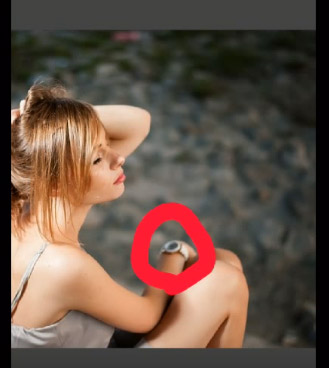
Demikian tutorial singkat untuk membuat lingkaran merah pada gambar. Semoga bermanfaat.